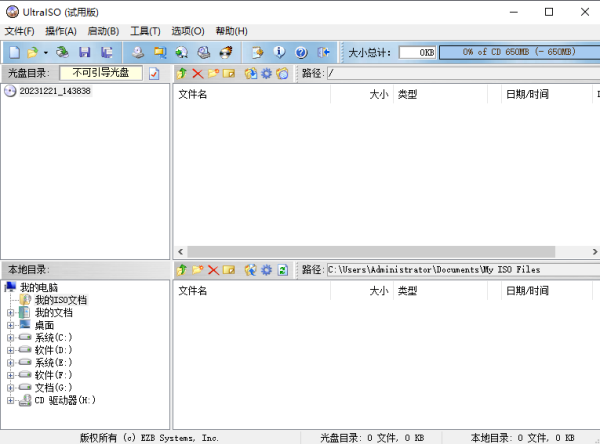软碟通原名UltraISO,是一款专门处理光盘映像文件的实用工具。这款软件可以帮助用户浏览和提取光盘映像文件里面的文件内容,也可以把文件给封装成指定格式的光盘映像文件。软碟通软件可以兼容ISO、BIN、NRG、CIF等不同的光盘映像文件格式,目前市面上大部分格式的光盘映像文件都可以通过它来进行处理。下载安装网给大家分享软碟通软件下载,软件使用完全免费,有需要的朋友赶紧来下载吧!
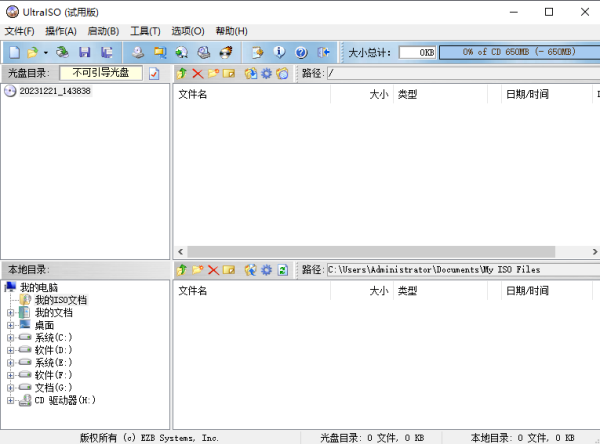
UltraISO软碟通软件特色
1、允许用户直接编辑ISO文件中的文件和文件夹,类似于在操作系统中对文件进行操作。
2、支持从实际光盘或硬盘中创建映像文件,如ISO、BIN、CUE、NRG等。
3、能够从光盘上提取文件和文件夹,并将其转换为ISO格式,同时支持从光盘映像中直接提取文件。
4、支持不同格式之间的转换,如ISO到BIN、CUE等,以及将它们保存为标准的ISO格式文件。
5、允许用户创建可启动的光盘映像,包括可引导的系统安装光盘、启动盘和紧急救援盘等。
UltraISO软碟通软件亮点
1、支持创建虚拟光驱,可以加载和运行ISO映像文件,无需实际光盘。
2、可以从音频CD中提取轨道,并将其保存为常见的音频格式。
3、允许用户在ISO文件中创建、删除、重命名和移动文件夹和文件。
4、除了ISO文件,还支持编辑其他光盘映像格式,如BIN、IMG、CIF等。
5、支持将映像文件刻录到光盘或DVD上,以创建可启动的光盘,并提供刻录设置和选项,包括写入速度、刻录模式和缓冲区管理等。
UltraISO软碟通使用说明
1.准备工作
-下载UltraISO软件,可以从官网或正规软件下载平台获取。
-准备一个容量至少为8GB的U盘,建议使用USB3.0及以上接口的U盘,速度更快。
-下载需要制作启动盘的系统镜像文件(ISO文件),如从微软官网或者其他可靠渠道获取Windows系统镜像。
2.制作步骤
-插入U盘到电脑,然后右键“以管理员身份运行”UltraISO图标。
-打开UltraISO的窗口后依次点击左上角的“文件”-“打开”,浏览到存放系统镜像文件的目录,选中该目标文件,点击“打开”按钮。
-再次回到UltraISO窗口,点击菜单栏中的“启动”选“写入硬盘镜像”。
-在弹出的窗口中,选择要写入的U盘盘符,写入方式选择“USB-HDD+”(如果电脑较老,也可尝试“USB-ZIP+”等其他模式)。点击“格式化”按钮,等待格式化完成。
-保持默认选项,点击“写入”按钮,等待写入完成。写入成功后会弹出提示框,点击“确定”即可。